Telnet, protocollo ormai datato ma spesso usato per troubleshooting in caso di problemi o anche per configurare alcuni apparati è di default disabilitato in Microsoft Windows Vista, ma è possibile attivarlo con pochi passaggi.
Da Pannello di controllo -> Programmi e funzionalità -> Attivazione e disattivazione delle funzionalità Windows -> Spuntare “Client Telnet”.
Inoltre, dalla finestra “Attivazione e disattivazione delle funzionalità Windows” si possono abilitare/disabilitare molte altre funzionalità!
fonte: Stefano Bellisario – www.sysadmin.it
è possibile che accedendo a degli share di rete sia possibile creare nuove cartelle o file ma che risulti poi impossbile modificarne il nome, in tal caso è necessario modificare/aggiungere la seguente chiave di registro
HKEY_LOCAL_MACHINE\SYSTEM\CurrentControlSet\Services\CSC\Parameters “FormatDatabase”=dword:00000001
Fonte Adriano Arrigo www.sysadmin.it
È possibile che nel tentativo di comabiare le impostazioni dello sfondo eldesktop non sia possibile accedere a delle opzioni, risulterà quidni impossibile cambiare lo sfondo o accedere ad alcune opzioni.
La causa è una chiave di registro che può essere stata impostata sia da malware o virus che da un criterio amministrativo
I Valori di tipo DWORD sono presenti in due posizioni
User key
HKEY_CURRENT_USER\Software\Microsoft\Windows\CurrentVersion\Policies\System
System Key
HKEY_LOCAL_MACHINE\Software\Microsoft\Windows\CurrentVersion\Policies\System
e sono
| Nome valore |
Descrizione |
Valori |
| NoDispCPL |
impedisce il funzionamento dell’icona Schermo nel Pannello di controllo |
1 = attivato e 0 = disattivato |
| NoDispBackgroundPage |
impedisce la visualizzazione della scheda Sfondo |
1 = attivato e 0 = disattivato |
| NoDispScrSavPage |
impedisce la visualizzazione della scheda Screen saver |
1 = attivato e 0 = disattivato |
| NoDispAppearancePage |
impedisce la visualizzazione della scheda Aspetto |
1 = attivato e 0 = disattivato |
| NoDispSettingsPage |
impedisce la visualizzazione della scheda Impostazioni |
1 = attivato e 0 = disattivato |
Per maggiori informazioni kb921049
E’ possibile che si renda necessario modificare il percorso della cartella programmi, tale impostazione è modificabile tramite il valore ProgramFilesDir in:
HKEY_LOCAL_MACHINE\SOFTWARE\Microsoft\Windows\CurrentVersion
Un altro valore sui cui può essere utile intervenire è CommonFilesDir che indifca la posizione dei file comnuni, quella che di degault è %programfiles%\file comuni
Per amggiori informazioni kb933700
Alcune volte si rende necessaria l’insallazione di alcune hotfix che possono essere di difficle reperimento, questo caso possiamo usare i seguenti strumenti
https://support.microsoft.com/hotfix/KBHotfix.aspx?kbnum=HOTFIX
dove hotfix il numero della KB interessata.
Inoltre per la ricerca KB e altra documentazione è possibile usare
https://support.microsoft.com/search/?adv=1
Capita di problemi causati dalla disconnessione automatica delle unità di rete mappate nei client Windows 2000 e Windows XP, in tale circostanze è possibile intervnire nel registry del/dei client incriminati per modificare tale comportamento lavorando anche sui tempi di disconnessione.
Nel registro portarsi alla seguente posizione
HKEY_LOCAL_MACHINE\SYSTEM\CurrentControlSet\Services\lanmanserver\parameters
creare il valore KeepConn come segue
Value: KeepConn
Data type : REG_DWORD
Range : 1 to 65535 (sec)
Default value: 600 sec = 10 mins
modificare o creare il valore autodisconnect assegnandogli come dato ffffffff
Maggiori informazioni alla kb294684
In alcune circostanze può capitare che non si riesca ad aprire un file PDF all’interno della finestra del browser Internet Explorer, il problema è spesso causato dall’installazione di due versione, per lo più sia il reader che la versione professional, per ovviare a ciò è sufficiente modificare la seguente chiave di registro:
aprire regedit (start -> esegui, regedit.exe e premere ok)
HKEY_CLASSES_ROOT\Software\Adobe\Acrobat\Exe
modificare il valore di (Predefinito) affinchè corrisponda al percorso del programma che si vuole sare per apire i file PDF
La capacità di autocompletamento degli indirizzi in Microsoft Outlook non è legata al database, per cui quando reinstalliamo il sistema, oppure in ufficio un utente cambia il computer nonstante il ripristono delle mail e degli account tale funzione risulta non ripristinata, tale cache infatti si trova in un file con estensione .nk2 che si trova in c:\Documents and Settings\<user>\Application Data\Microsoft\Outlook
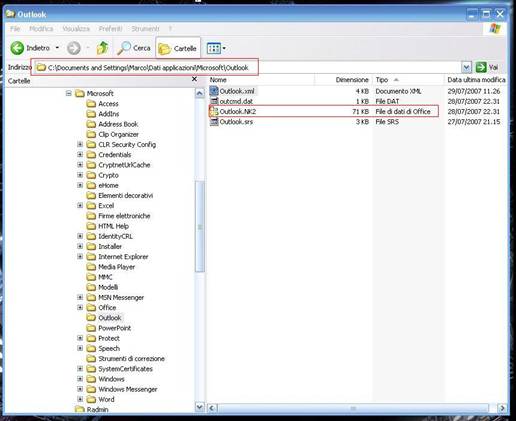
È sufficiente copiare il il file outlook.nk2 e ripristinarlo nella nuova installazione o nel vuovo computer.Come si vedrà nella cartella ci sono anche altri file, vediamo brevemente cosa sono e se puo essere utile recuperarli.
.srs contiene le impostazioni per le opzioni di invio/ricezione ma non l’account
.xml contiene alcune personalizzazione fatte all’interfaccia di Outlook
.dat personlizzazione barre degli strumenti e menu
Per chi volesse consultare la documentazione Microsoft in merito puoi andare qui troverà anche un elenco e descrizioni di altri file utili di Microsoft Outlook
Il nuovo formato di file pst (file in formato UNICODE) introdotto a partire da Office 2003 permette di superare quello che ha volte diventa un odioso problema, cioè il limite dei 2GB di dimensioni.
Nelle versioni precedenti, e di default anche nelle versioni 2003 e 2007, tale limiite è impostato a 2GB che raggiunto non pemette di continuare le normali operazioni, era quindi pratica sovente archiviare le mail in altro database, ora invece possiamo modificare tale valore aggiugendo/modificando delle chiavi di registro:
| MaxLargeFileSize |
REG_DWORD |
0x00000001 – 0x00005000 |
0x00005000 20.480 (20 GB) |
| WarnLargeFileSize |
REG_DWORD |
0x00000000 – 0x00005000 |
0x00004C00 19.456 (19 GB) |
| MaxFileSize |
REG_DWORD |
0x001F4400 – 0x7C004400 |
0x7BB04400 2.075.149.312 (1,933 GB) |
| WarnFileSize |
REG_DWORD |
0x00042400 – 0x7C004400 |
0x74404400 1.950.368.768 (1,816 GB) |
Le chiavi MaxLargeFileSize e WarnLargeFileSize si riferiscono al nuovo formato del file pst mentre le chiavi MaxFileSize e WarnFileSize si riferisto ai file ost, la loro posizione nel registro è
Outlook 2007
HKEY_CURRENT_USER\Software\Policies\Microsoft\Office\12.0\Outlook\PST
HKEY_CURRENT_USER\Software\Microsoft\Office\12.0\Outlook\PST
Outlook2003
HKEY_CURRENT_USER\Software\Policies\Microsoft\Office\11.0\Outlook\PST
HKEY_CURRENT_USER\Software\Microsoft\Office\11.0\Outlook\PST
Per maggiori informazioni le KB Microsoft relative all’argomento sono
KB832925 Configurazione del limite di dimensione dei file con estensione pst e ost in Outlook 2007 e in Outlook 2003
KB830336 Formato di file e limite di dimensioni della cartella del file pst diversi in Outlook 2007 e Outlook 2003
per intervenire su eventuali problemi del database pst inoltre sono disponibile le seguenti KB
KB867807 Gli utenti di Outlook 2003 possono non essere in grado di utilizzare Outlook nella modalità non in linea
fonte Giuseppe Strozzi – forum.sysadmin.it e Adriano Arrigo
Il problema nasce a causa di problemi presenti nella cartella dei file temporanei di Microsoft Outlook è sufficiente quindi procedere allo svuotamento del contenuto. Il problema principale è il reperimento della posizione che non è fisso ma recuperabile dal registry di Windows e contenuto nel valore di OutlookSecureTempFolder presente, a seconda della versione di Microsoft Outlook in suo, alle seguenti posizioni
- Outlook 97 HKEY_CURRENT_USER\Software\Microsoft\Office\8.0\Outlook\Security
- Outlook 98 HKEY_CURRENT_USER\Software\Microsoft\Office\8.5\Outlook\Security
- Outlook 2000 HKEY_CURRENT_USER\Software\Microsoft\Office\9.0\Outlook\Security
- Outlook 2002/XP HKEY_CURRENT_USER\Software\Microsoft\Office\10.0\Outlook\Security
- Outlook 2003 HKEY_CURRENT_USER\Software\Microsoft\Office\11.0\Outlook\Security
- Outlook 2007 HKEY_CURRENT_USER\Software\Microsoft\Office\12.0\Outlook\Security\OutlookSecureTempFolder
Una volta recuperata la posizione chiudere Microsoft Outlook procedere allo svuotamento della cartella e riaprire Microsoft Outlook
A differenza di Microsoft Outlook, Microsoft Outlook Express non dispone di una sua procedura per il salvataggio ed il ripristino delle regole da applicare ai messaggi in arrivo, è comunque possibile effettuarne il salvataggio ed il futuro ripristino esportando le chiavi di registro, avviamo quindi regedit.exe
Start->esegui digitiamo regedit.exe e premiamo OK
raggiungiamo la posizione HKEY_CURRENT_USER\Software\Microsoft\Outlook Express\Mail\Inbox Rules
Inbox Rules contiene le regole di posta in arrivo, non resta ora che salvarle da file -> esporta indicare il percorso dove voler salvare il fiel e digitare il nome che vogliamo assegnargli, esempio regole_postainarrivo.reg e click su salva
Effettuando il salvagattio a partire della chiave HKEY_CURRENT_USER\Software\Microsoft\Outlook Express\Mail verranno salvate anche le altre nostre impostazione del client di posta Outlook Express.
Per effettuare il ripristino è sufficiente, aveno Outlook Express chiuso, fare doppio click sul file che è stato creato e confermare al messaggio di richiesta
Può capitare che alla chiusare del programma Microsft Outlook Express o Windows Mail appaia il messaggio “Per liberare spazio su disco è possibile comprimere i messaggi” il quale persista nonostante si sia operata la compressione e si sia verificata l’integrità dei database del client di posta, in questi casi è possibile disattivare tale avviso:
Microsoft Outlook Express
- chiudere il cliente di posta
- da Start, selezionare Esegui e digitare regedit.exe e premere ok
- portarsi alal seguetne chiave HKEY_CURRENT_USER\Identities\{identità}\Software\Mi crosoft\Outlook Express\5.0 , dove {identità} è il valore corrisponde all’identità
- trovare il valore Compact Check Count ed impostarlo a 0
Windows Mail
- chiudere il client di posta
- da Start, selezionare Esegui e digitare regedit.exe e premere ok
- portarsi alal seguetne chiave HKEY_CURRENT_USER\Software\Microsoft\Windows Mail
- trovare il valore Compact Check Count ed impostarlo a 0
Un problema “scomodo” l’addove viene utiliato Microsoft Outlook (Versioni 2002, 2003 e 2007) con arcvhiazione in locale dei messaggi (escludiamo quindi IMAP, Exchange ecc…) è il backup del, o dei, database. La cosa diviene ancora più complicata quando parliamo di notebook che sono spesso fuori azienda.
Per ovviare a ciò è possibile fare ricorso a pfbackup, dopo l’installazione aprire outlook e dal menu file selezionare backup
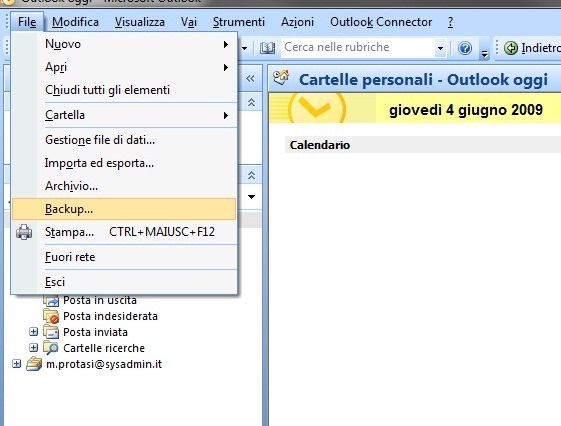
ora è possibile modificare le impostazioni di default, pulsante Options, e salvarle Save Backup
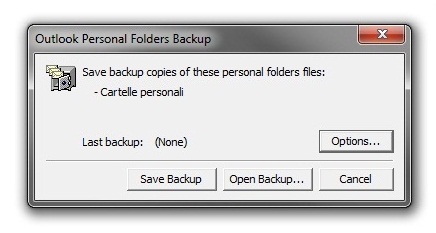
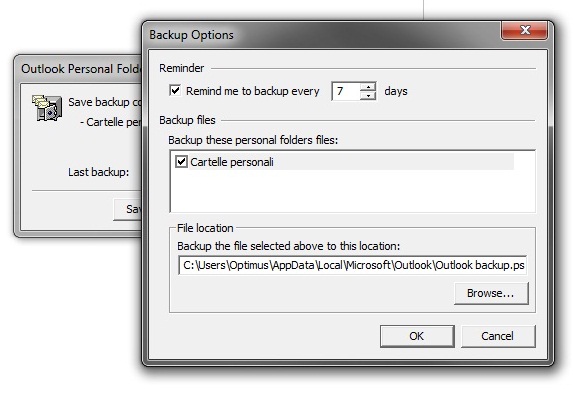
Lasciando il flag su “Reminder me to backup every” il tool ricorderà all’utente di eseguire il backup periodicamente.
pfbackup è scaricabile qui, maggiori informazioni qui
Può capitare, per lo più a casusa dell’esecuzione di qualche macro, che scompaiano delle barre degli strumenti o la barra dei menù e non si riesca a ripristinarle, nella maggior parte dei casi il problema è dovuto a danneggiamenti o modifiche dei file .xlb contenuti in %userprofile%\dati applicazioni\microsoft\excel , vediamo due modi rapidi per risolvere il problema:
%userprofile% questa variabile restituisce il persorso del profilo relativo all’utente che ha fatto logon
%username% restituisce il nome dell’utente che ha fatto il logon
1 – è sufficiente accedere ad un’altra postazione o in alcuni casi fare logon con un altro account e prelevere il/i file .xlb dalla seguente cartella
%userprofile%\dati applicazioni\microsoft\excel o c:\documents and settings\nomeutente\dati applicazioni\microsoft\excel
e copiare i file .xlb nella medesima posizione ma nel profilo o dell’utente che manifesta il problema.
2 – chiudere l’applicazione, cancellare i file .xlb presenti in %userprofile%\dati applicazioni\microsoft\excel e riaprire l’applicazione
Nel secono caso potrebbe essere richiesto il supporto o percorso contente i file di installazione del pacchetto office
Analogamente la procedura è applicabile in Word. Per approfondire l’argomento è possibile visionare la KB312589
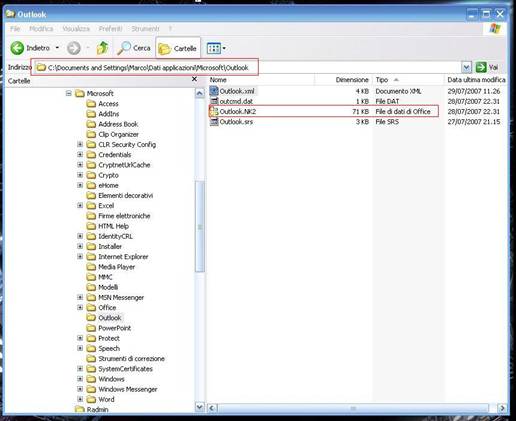
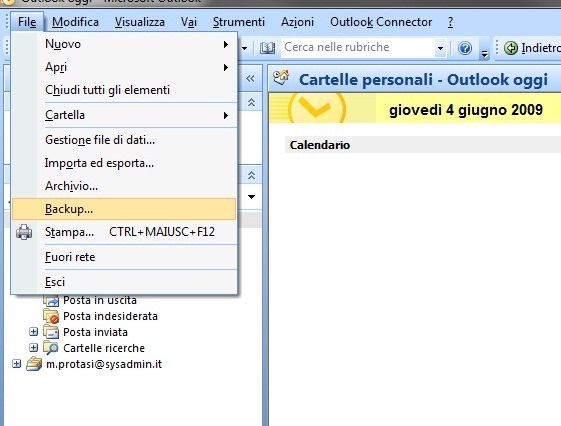
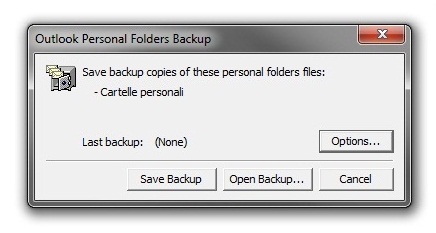
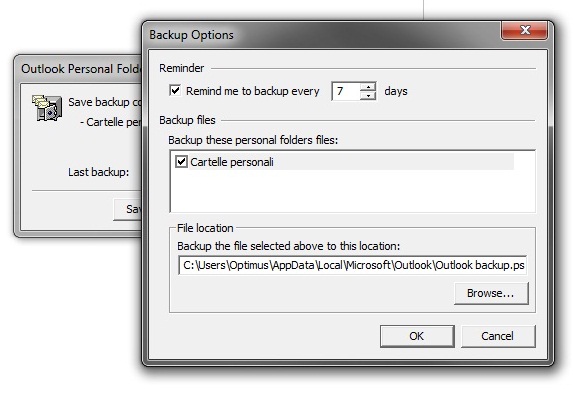


.png)